Win7怎么创建一个闹钟提醒任务计划程序?
来源:PE吧 作者:Bill 发布于:2018-12-17 11:06:53 浏览:2348
对于经常使用电脑的用户来说,有时候想设置一个闹钟,最简单方便的方法当然是用电脑直接设置一个闹钟提醒的任务计划啦,但是有些用户并不知道怎么设置,所以这一次PE吧就给大家带来了win7创建闹钟提醒任务计划程序的方法。
方法/步骤:
1、控制面板,有两种方法能够打开,第一种方法是,按左下角的开始菜单,在打开的开始菜单中选择控制面板,第二种方法是,按 Win + R 组合键,打开运行,并输入 control ,然后回车或确定,也能够打开控制面板;
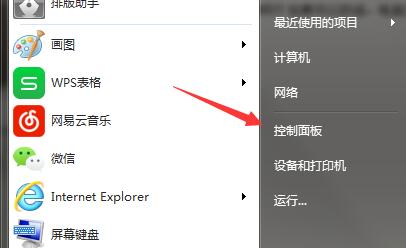
2、选择右上角查看方式为类别,然后点击系统和安全;
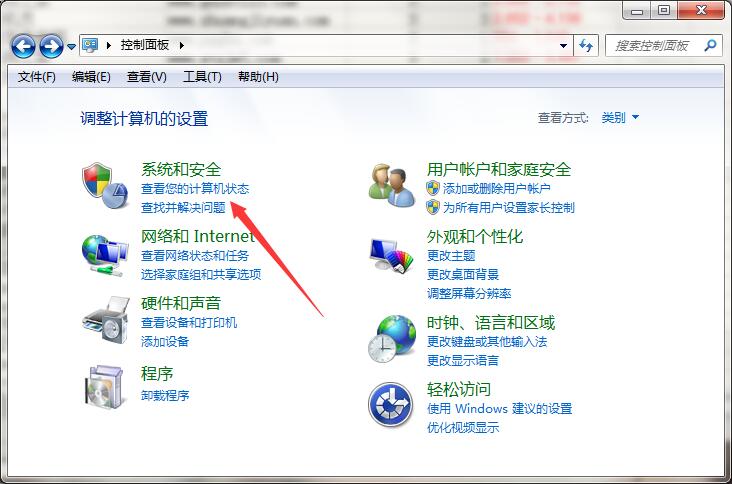
3、控制面板 - 系统和安全,管理工具下的计划任务;
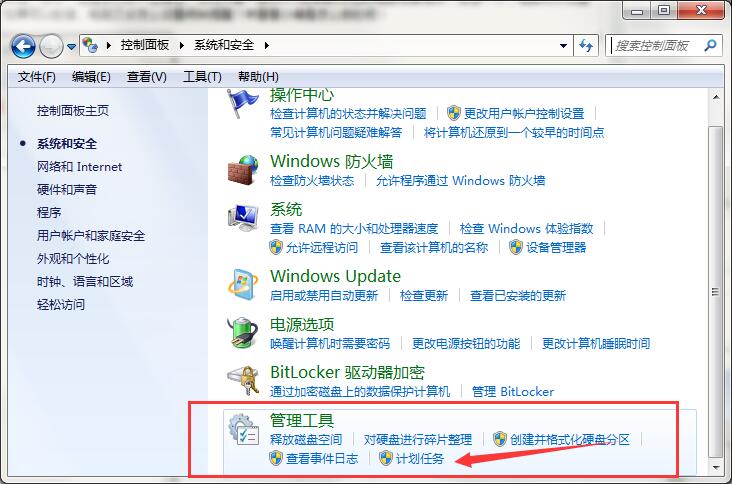
4、点击任务计划程序窗口右侧,操作列表中创建基本任务;
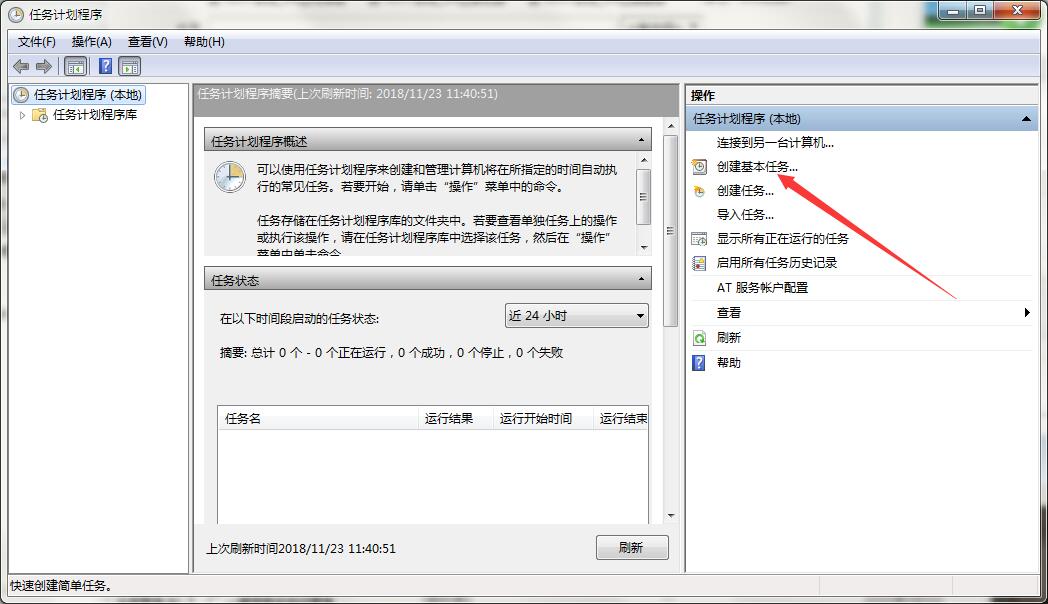
5、创建基本任务向导窗口中,选择左侧创建基本任务,然后输入自定义闹钟的名称,点击下一步继续;
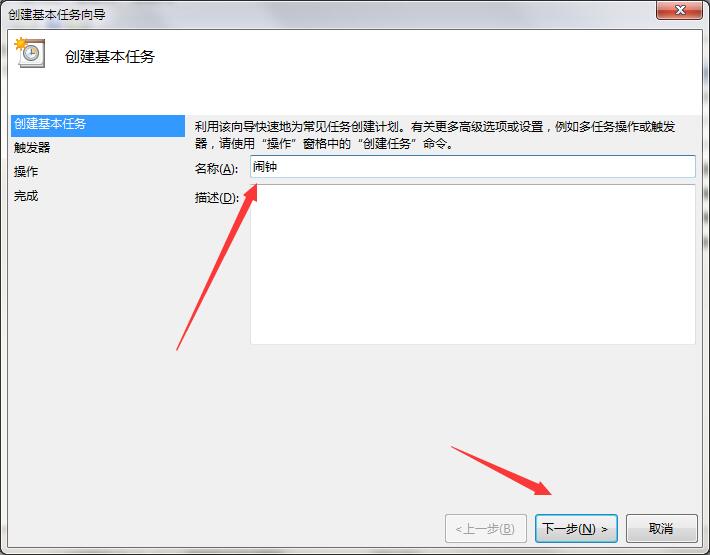
6、自定义设置执行周期为,建议每天或是一次,反正大家都可以根据自己的情况进行选择;
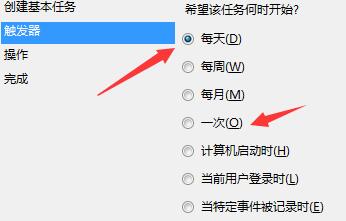
7、修改任务时间(闹钟响铃时间),点击下一步;
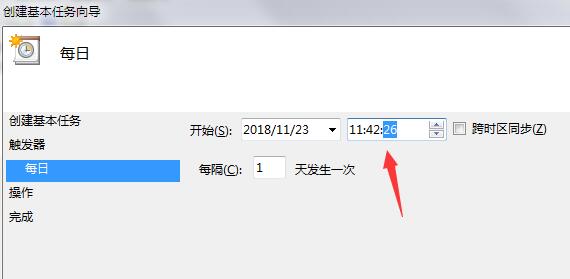
8、默认启动程序选项不变,点击下一步;
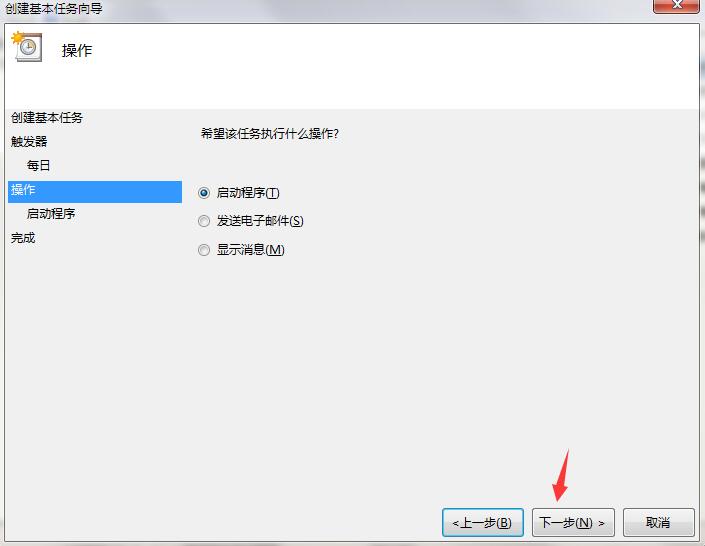
9、程序或脚本下,点击浏览,选择闹钟需要的音频文件;
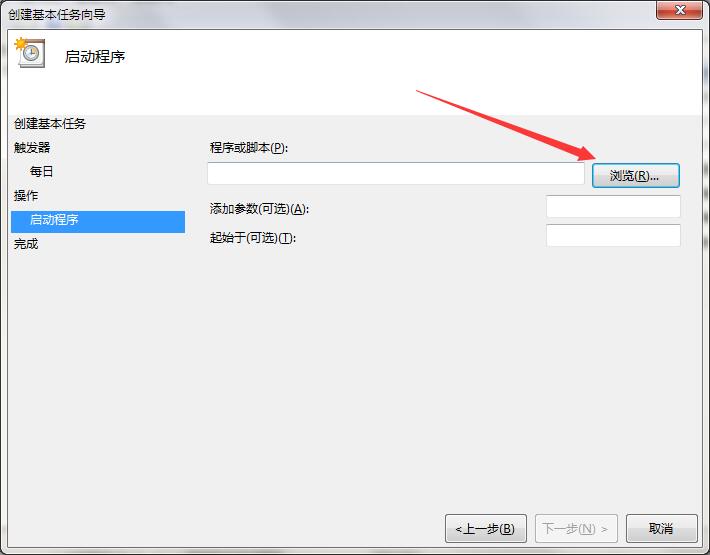
10、最后,点击完成即可完成所有操作;

以上就是win7怎么创建一个闹钟提醒任务计划程序的方法步骤,要想了解更多windows资讯,请继续关注PE吧。
推荐使用总裁团队旗下功能强大的封装产品
驱动工具 驱动总裁
一键重装 PE吧装机助理



